
时间:2020-11-16 05:23:28 来源:www.win10xitong.com 作者:win10
我们最常用的系统就是win10系统,因为它非常优秀使用非常方便。但即便如此,我们在使用过程中还是会或多或少遇到一些比如Win10系统玩游戏不全屏的问题。其实不知都还有多少用户遇到了Win10系统玩游戏不全屏的问题,身边没有人帮忙解决Win10系统玩游戏不全屏的问题的话,大家可以试着用这个方法:1、在Windows10系统主界面,我们右键点击开始按钮,在弹出菜单中选择"运行"菜单项。2、在打开的运行窗口中,我们输入命令regedit,然后点击确定按钮,打开注册表编辑器就很快的解决了。要是大伙儿还是很懵,那我们再来看看Win10系统玩游戏不全屏的解决手段。

具体解决方法如下:
第一步:在Windows10系统主界面,我们右键点击开始按钮,在弹出菜单中选择"运行"菜单项。
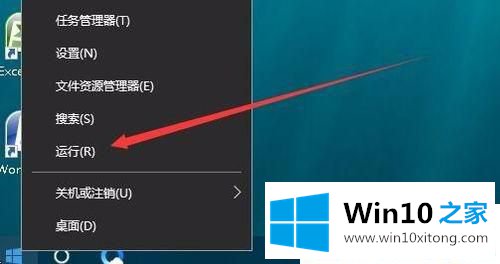
第二步:在打开的运行窗口中,我们输入命令regedit,然后点击确定按钮,打开注册表编辑器。
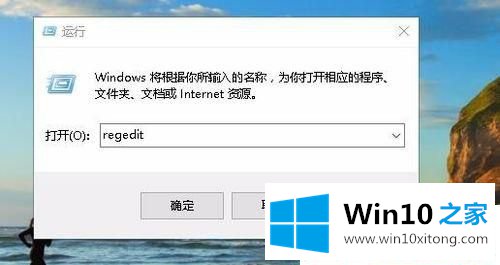
第三步:接下来在打开的注册表编辑器窗口中,定位到HKEY_LOCAL_MACHINE/SYSTEM/ControlSet001/Control/GraphicsDrivers/Configuration注册表项。
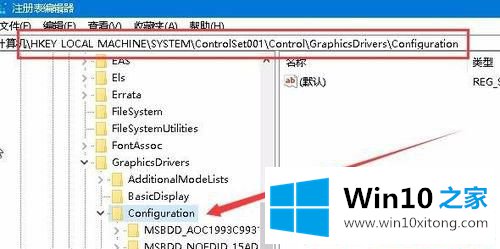
第四步:然后在Configuration注册表项下的各项中,找到Scaling注册表键值。
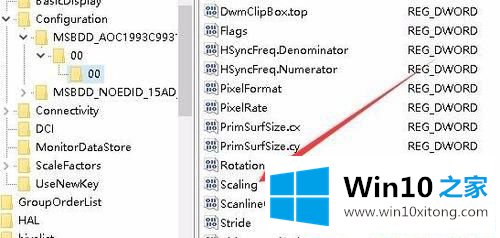
第五步:然后双击Scaling注册表键打开其编辑属性窗口,把其数值数据修改为3,最后点击确定按钮。
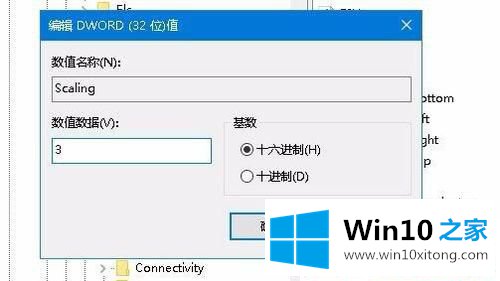
第六步:接着我们打开控制面板,然后在打开的控制面板窗口中找到"程序和功能"图标
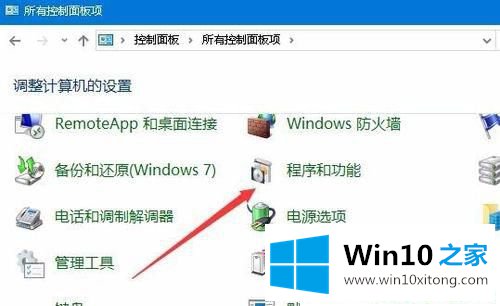
第七步:在打开的程序和功能窗口中点击左侧边栏的"启用或关闭Windows功能"快捷链接。
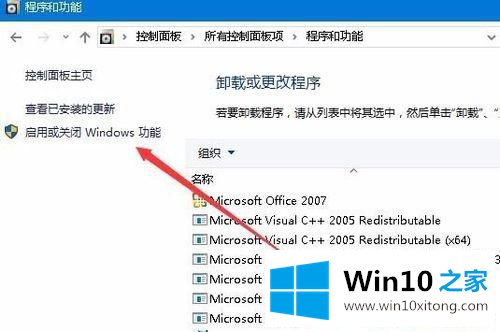
第八步:在打开的启用功或关闭Windows功能窗口中,找到"旧版组件"一项,选中其下的DirectPlay一项,最后点击确定按钮,安装DirectPlay后就可以使用用屏玩游戏了。
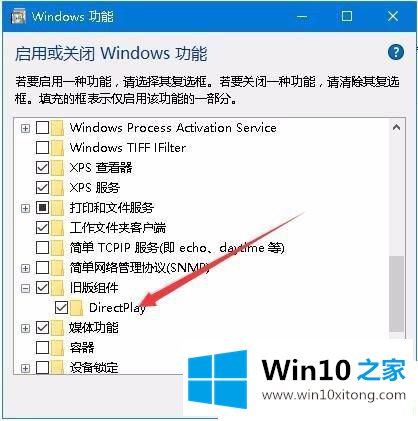
经过了上述教程设置之后,那些不能全屏进行的游戏都应该显示正常了。如果还有问题,建议对游戏进行一次排查。
上面的内容就是和大家说的Win10系统玩游戏不全屏的解决手段,希望这篇文章对你有所帮助,谢谢大家对本站的支持。